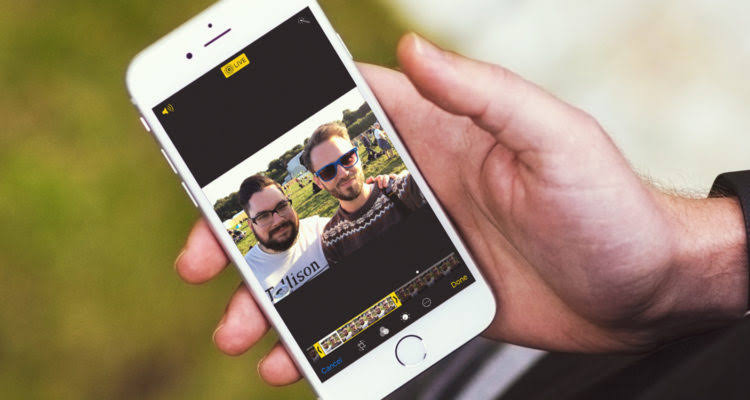
iOS 15 のライブフォトは、写真愛好家が試してみたい最高のお気に入り機能の XNUMX つです。この新機能により、写真に素晴らしいタッチと品質が追加されます。 iPhone で Live Photo を編集すると、デバイスの写真をマスターするためのオプションがさらに増えます。
この機能は導入されて以来、大幅に改善されました。 iOS 15 では、Apple はライブ写真の編集方法にいくつかの変更を加えました。良いニュースは、プロセス全体が以前よりも複雑ではなくなったことです。皆さんのほとんどがライブ写真の編集に喜びを感じていることを私たちは理解しています。以下は、iOS 15 で実行されている iPhone で Live Photos を編集する方法です。
iOS 15でLive Photosを編集する方法
Live Photos で長さをトリミングしたり、サウンドをミュートしたりできるようになりました。
ステップ1: Video Cloud Studioで 写真アプリ あなたのiPhoneで。
ステップ2: ドロップダウンリストから ライブ写真 編集したい。ライブラリには、すべての写真がライブ写真として保存されていない可能性があります。したがって、ライブ写真が必要になります。
ステップ3: あなたをタップする 編集 右上隅から。これにより、iPhone 画面にいくつかのツールとフィルターが表示されます。下部のメニューから丸いアイコンをタップするだけです
ステップ4: フレーム ビューアに白いフレームが表示されるはずです。白い枠の上を指でスライドしてキーフォトを作成できます。停止すると、[キー写真の作成] ツールチップが画面に表示されます。 「キー写真を作成」をタップし、さらに下隅にある「完了」をタップします。
編集画面では、フレーム ビューアのいずれかの端をドラッグして、Live Photos で再生するフレームを選択できます。 「ライブ」ボタンをタップしてライブ機能をオフにすることもできます。これにより、Live Photo がキー写真になります。
Live Photos は iPhone にノイズを記録するため、画面の左上隅にあるミュート ボタンをタップしてミュートできます。ミュートを解除するには、もう一度タップする必要があります。
Live Photos にエフェクトを追加する方法
ステップ1: Video Cloud Studioで 写真アプリ >選択 ライブ写真.
ステップ2: 次に、ライブ写真を上にスワイプすると、ライブ、ループ、バウンス、長時間露光の 4 つのオプションが表示されます。
ループ、バウンス、長時間露光を選択して、楽しい要素を追加できるようになりました。あなたが選ぶなら ループ、ライブ写真は、連続ループビデオのアクションの繰り返しに変わります。 バウンス アクションを前後に巻き戻しますが、 長時間暴露 モーションをぼかすことで、DSLR のような長時間露光効果をシミュレートします。
知っておくべきことはこれだけです。 iOS 15 でライブ写真を撮るのは楽しいですが、ライブ写真は iPhone 上でより多くのスペースを占めることを知っておく必要があります。
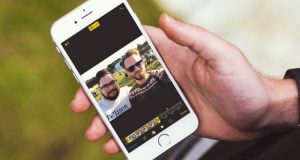





コメントを残す